一、基础了解
1、虚拟机和window界面鼠标切换:Ctrl+Alt
2、Centos7.1图形界面切换到命令行模式:ctrl+alt+Fn(n=1…6),回到图形界面:ctrl+alt+F7
注:我个人这台是ctrl+alt+f3进入命令行模式,ctrl+alt+f1回到图形界面。大家可以多试试啊!
3、查看Centos版本
查看内核
查看多少位
打开终端:open in terminal

[root@localhost Desktop]# cat /etc/centos-release
[root@localhost Desktop]# uname -r
[root@localhost Desktop]# getconf LONG_BIT

二、配置IP地址
[root@localhost Desktop]# cd /etc/sysconfig/network-scripts/
[root@localhost network-scripts]# ls
[root@localhost network-scripts]# vi ifcfg-eno16777736
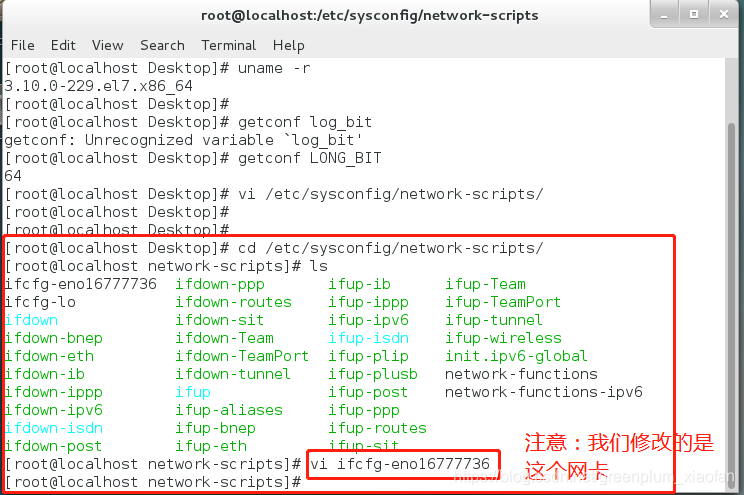
修改内容:
(进入后,看到是一般模式
敲一个字母 “i”,进入编辑模式,看到下方的–INSERT–表示成功;
按ESC,退出模式,shift+冒号,进入末行模式)
BOOTPROTO=static#启用静态IP地址
ONBOOT=yes #开启自动启用网络连接
IPADDR=192.168.1.10 #设置网关
GATEWAY=192.168.1.1
NETMASK=255.255.255.0
DNS1=8.8.8.8
:wq! #保存退出
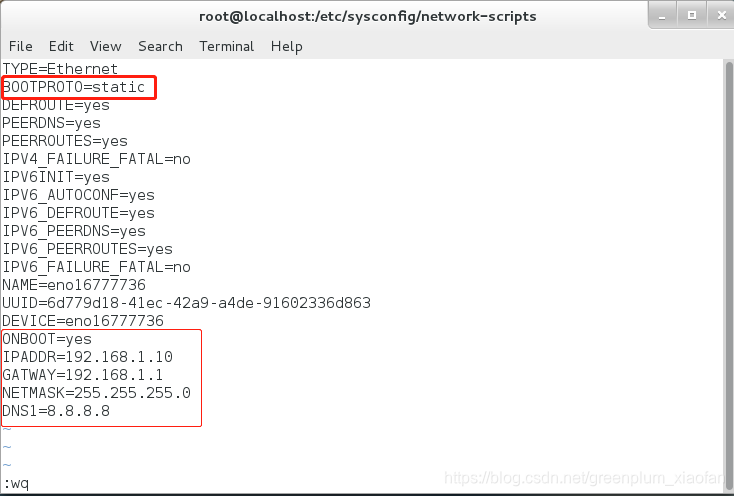
[root@localhost network-scripts]# service network restart #重启网络
Restarting network (via systemctl): [ OK ]
查看配置的IP地址
[root@localhost network-scripts]# ifconfig
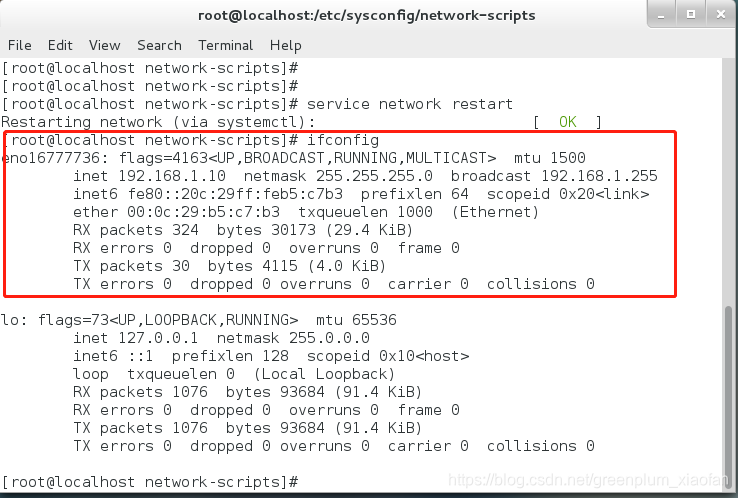
设置vmnet8的网卡地址,作为centos的网关地址(这里主要是为了我们后面用CRT连接centos做准备)
注意:虚拟机上的网卡要选择NAT网卡
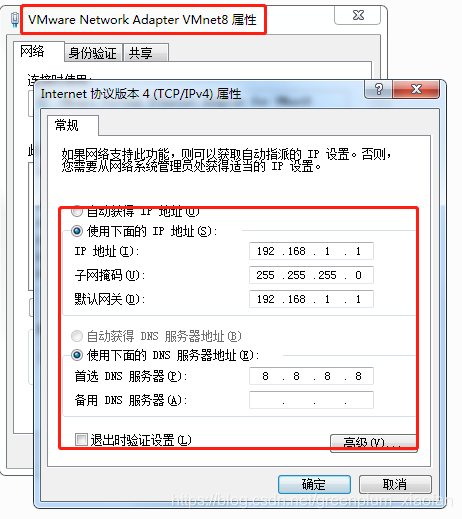
测试能否ping通
打开dos,ping 192.168.1.10
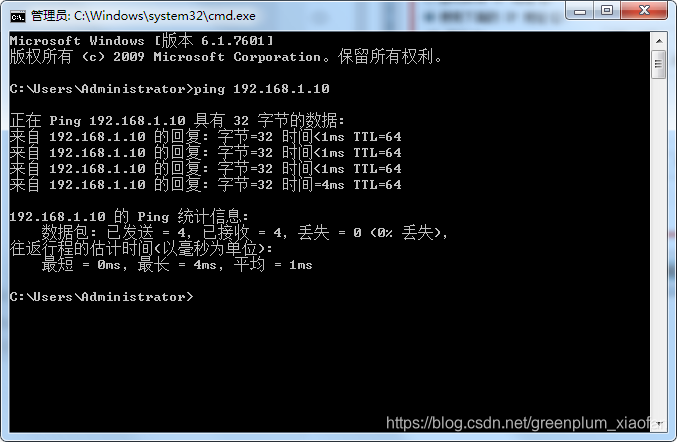
三、CRT连接centos
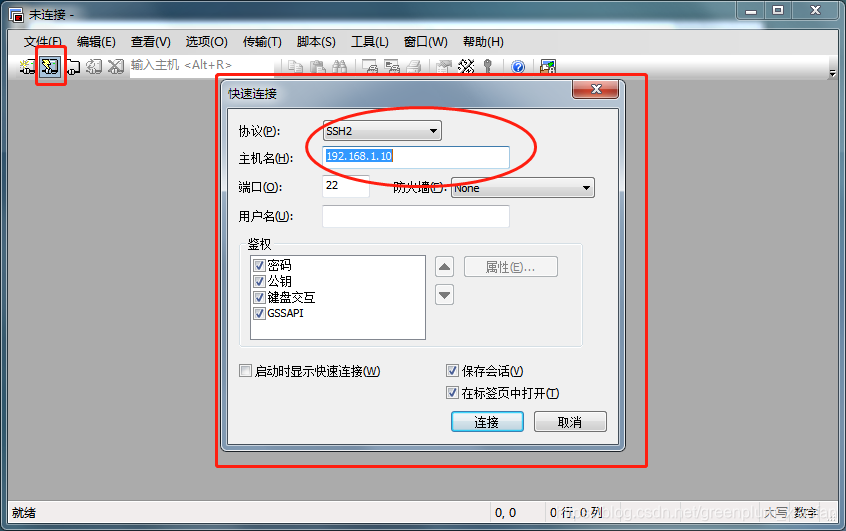
勾选保存用户名和密码,下次从连接session打开是,不需要再输入用户和密码
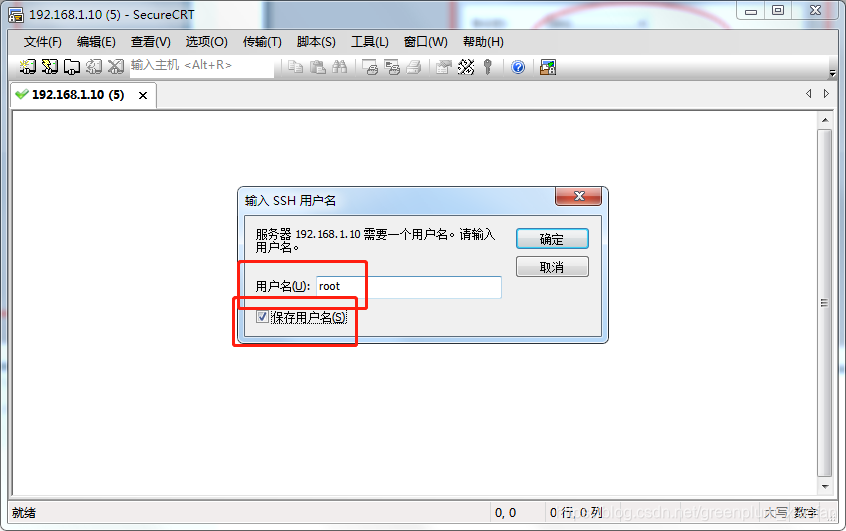
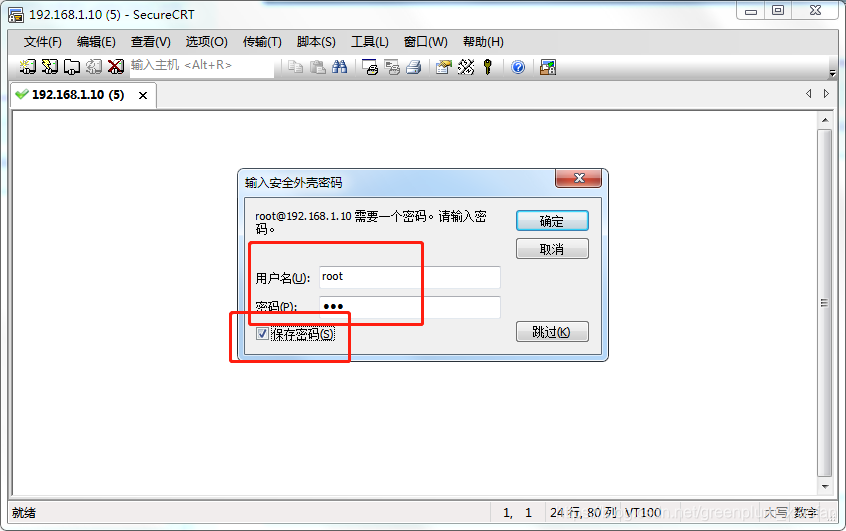
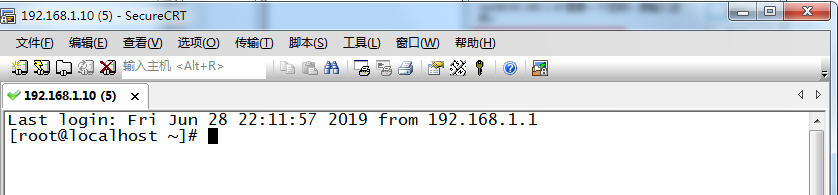





 本文介绍了CentOS7.1的基础操作,包括虚拟机与Windows间鼠标切换、查看系统版本及位数、配置静态IP地址、通过CRT工具进行远程连接。详细步骤包括编辑ifcfg-eno16777736文件设置网络参数,重启网络服务,并测试网络连通性。
本文介绍了CentOS7.1的基础操作,包括虚拟机与Windows间鼠标切换、查看系统版本及位数、配置静态IP地址、通过CRT工具进行远程连接。详细步骤包括编辑ifcfg-eno16777736文件设置网络参数,重启网络服务,并测试网络连通性。
















 704
704

 被折叠的 条评论
为什么被折叠?
被折叠的 条评论
为什么被折叠?








